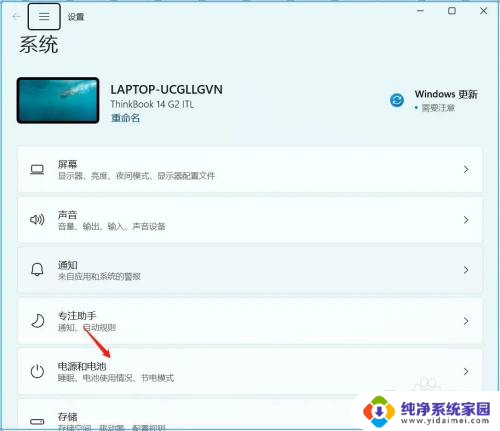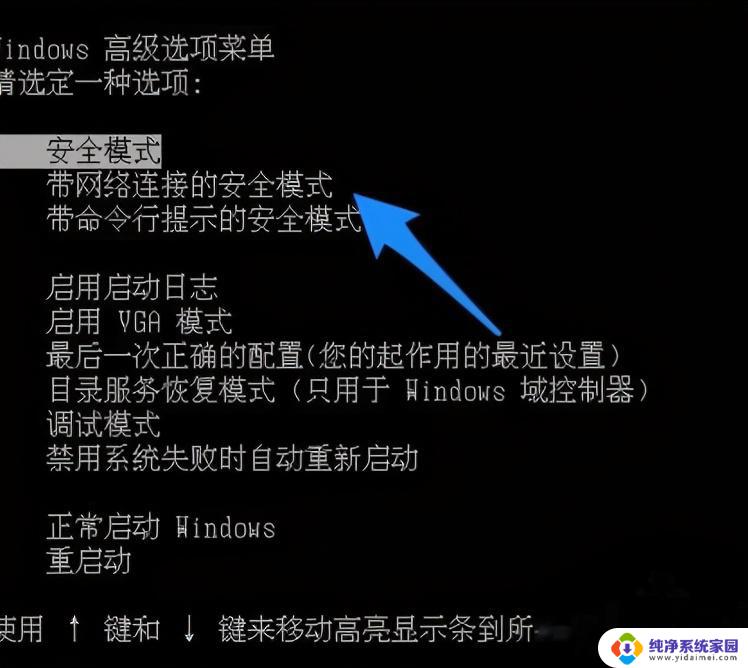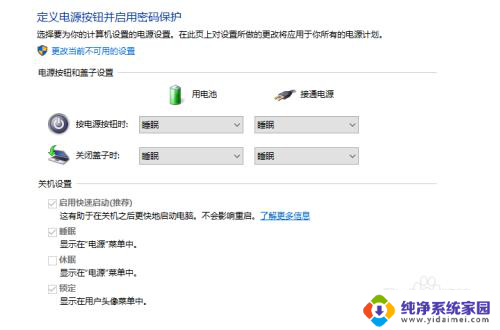笔记本电脑打开黑屏怎么解决 笔记本电脑黑屏解决方法
当我们使用笔记本电脑时,突然遇到黑屏的情况是非常令人困扰的,这种问题可能由多种原因引起,如软件故障、硬件故障或者操作系统问题。无论问题的原因是什么,我们都可以通过一些简单的方法来解决笔记本电脑黑屏的情况。接下来我们将介绍一些常见的笔记本电脑黑屏解决方法,希望对您有所帮助。
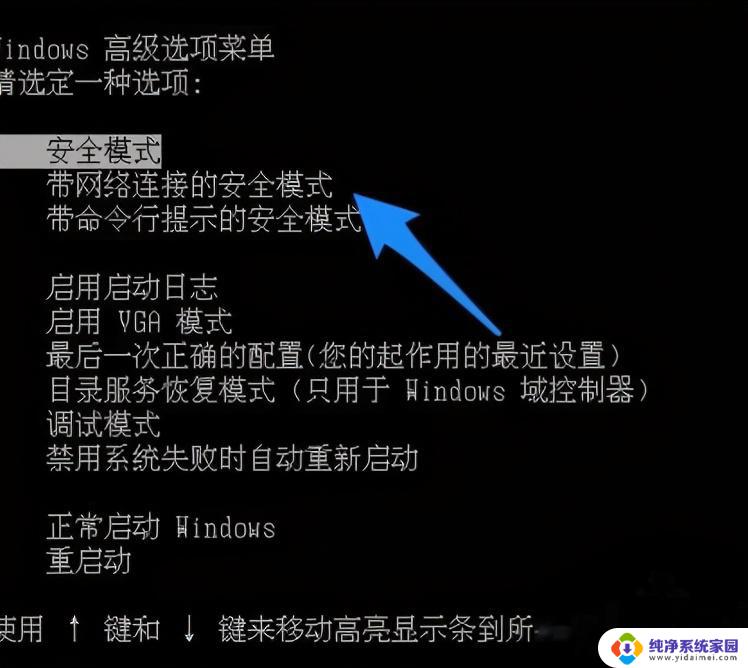
笔记本电脑开机黑屏是什么原因 电脑黑屏怎么办?
笔记本黑屏的原因有很多,常见的黑屏原因有:
1 、显示数据线接触不良;
2 、显卡接触不良或;
3 、 CPU 接触不良及过热;
4 、内存条接触不良;
5 、电源性能差;
6 、机器感染 CIH 病毒, BIOS 被破坏性刷新;
7 、微软黑屏 , 请打补丁;
笔记本黑屏怎么办
1. 检查笔记本是否处于睡眠或者休眠的状态
笔记本处于睡眠或者休眠的状态的时候,然后笔记本处于假死黑屏状态,会被误以为是黑屏。所以想检查下是否在这两个状态。
睡眠或休眠属于关闭显示器的节能功能,如果笔记本计算机处于开启状态,但有一阵子使用或进入显示电池电量不足的状态,系统可能会启动睡眠状态和休眠模式。
可以更改下睡眠或者休眠的设置,设置的方法:
1 )在桌面的空白处,点击右键,出下拉菜单,选择“个性化”。
2 )在右下角,选择“屏幕保护程序”,弹出屏幕保护程序设置选项卡,在电源管理处进入电源设置。
3 )在电源设置里的左边菜单栏,点击“更改计算机睡眠时间”。
4 )进入设置后,将后面的时间都改成“从不”,然后点击“保存修改”。
2. 开机黑屏但能看到鼠标
这是主要是一些 explorer 参数有误,因此系统启动的时候桌面显示部分不能展示,但是鼠标显示正常。这种情况下需要进行修改注册表,具体的方法:
1 )保证电脑连接了键盘,键盘能够操作电脑。然后同时按下键盘 Ctrl+Alt+Del 。在列表中选择“启动任务管理器”,这是会弹出“任务管理器”。
2 )用鼠标点击左上角菜单“文件”,在下拉菜单中选择“新建任务”
3 )在弹出的“创建新任务”对话框中输入“ explorer ”点“确定”
完成桌面图标的恢复和显示。
4 )下去要开始修改注册表。
点击屏幕左下角的“开始”按钮,在程序和文件搜索框中输入“ regedit ”进入,按 enter 键进入注册表:
依次展开注册表选项:
HKEY_Local_MachineSoftwareMicrosoftWindows NTCurrentVersionWinlogon ,(用鼠标点击相应的项即下拉展开其子项,在子项中找到相应
的选项,依次方法找到 Winlogon 项):
找到 winlogon 项,用鼠标单击之,在屏幕右边的列表中找到 ” Shell ” 项,用鼠标右键点击之,在下拉菜单中,选择“修改“:
在弹出的“编辑字符串”对话框中删除“数字数据”中” explorer.exe ”后面的内容,点确定,并关闭注册表。
笔记本黑屏解决小方法
1 、开机,出完电脑品牌后,按 F8 ,回车,回车,进安全模式里,高级启动选项,最后一次正确配置,回车,回车,按下去试试!
2 、再不行,进安全模式,正常启动,回车,到桌面后,全盘杀毒!
3 、使用: 360 安全卫士,“木马查杀”里的:“ 360 系统急救箱”,系统修复。全选,立即修复!网络修复,开始修复!再点:开始急救!重启后,点开“文件恢复”,全选,彻底删除文件!
4 、再不行,下载“驱动人生”,升级:显卡驱动!再开机,如果还是不行,需要“一键还原”或“重装系统”了!
5 、有时无法开机是因为部分部件短路造成的,比如外接 USB 设备,键盘鼠标,或者是电源适配器等问题导致的无法开机,尝试拔出这些设备,只安装电池的状态下开机,看看能进入到 BIOS 之类的。
6 、光驱里面有光盘的情况下关机时,下次启动的时候直接优先启动光驱了,部分光盘具备引导性质,导致光驱启动后就无法启动硬盘了。导致无法开机这种情况,请确认光驱中没有光盘。
笔记本电脑黑屏时怎么修复
1 、开机显示屏黑屏,仅指示灯亮,主机没任何反映。手伸主机背后感觉不到风扇在转。测各路电压皆无。拆下发现电源调整管坏,换之正常。
2 、开机长声报警,应为内存故障。拔下内存,清金手指,插入正常。
3 、开机电源和 CPU 风扇都正常,但屏幕无任何反映,且无自检声。此机采用 SLOT1 结构, CPU 易接触不良,重装正常。
4 、开机自检正常,但屏幕不亮。据机主介绍,拔过后面的显示信号线。拔下一看,一插针被顶弯。
5 、开机屏幕不亮。机器不自检。用表针短接主板上的启动端,正常启动。原来是面板上的启动开关坏了。
6 、开机不自检,检查电源正常。采用最小系统法,当拔掉光驱时,机器能正常启动。再安上故障再现。说明光驱出现了问题引起机器不能启动。此例应引起同行的注意。
以上就是笔记本电脑打开黑屏的解决方法,如果你遇到了相同的情况,请参考以上小编的建议来解决,希望这对大家有所帮助。